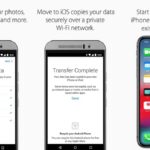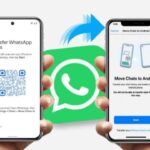Cara pindah file iphone ke laptop – Bosan dengan file-file di iPhone yang menumpuk dan ingin memindahkannya ke laptop? Tenang, kamu tidak sendirian! Memindahkan file dari iPhone ke laptop bisa dilakukan dengan mudah dan cepat. Ada beberapa metode yang bisa kamu gunakan, mulai dari menghubungkan iPhone ke laptop menggunakan kabel USB, menggunakan aplikasi pihak ketiga, hingga memanfaatkan cloud storage.
Artikel ini akan membahas secara lengkap cara memindahkan file dari iPhone ke laptop, mulai dari menghubungkan kedua perangkat hingga memilih metode transfer yang paling sesuai dengan kebutuhanmu. Yuk, simak langkah-langkahnya!
Cara Menghubungkan iPhone ke Laptop
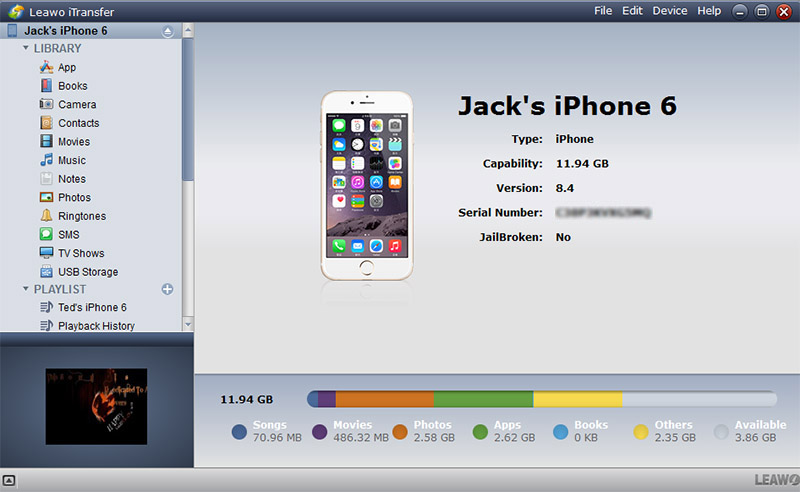
Memindahkan file dari iPhone ke laptop merupakan proses yang mudah, terutama jika Anda menggunakan kabel USB. Langkah pertama adalah menghubungkan iPhone ke laptop Anda. Proses ini memerlukan kabel USB yang kompatibel dengan iPhone dan laptop Anda.
Jenis Kabel USB yang Kompatibel
Berikut adalah tabel yang menunjukkan jenis kabel USB yang kompatibel dengan iPhone dan laptop:
| Jenis Kabel USB | Kompatibel dengan iPhone | Kompatibel dengan Laptop |
|---|---|---|
| Kabel USB-C ke Lightning | iPhone 8 ke atas | Laptop dengan port USB-C |
| Kabel USB-A ke Lightning | iPhone 5 ke atas | Laptop dengan port USB-A |
Mengaktifkan “Transfer File” di iPhone
Setelah menghubungkan iPhone ke laptop, Anda perlu mengaktifkan “Transfer File” di iPhone. Ini memungkinkan laptop Anda untuk mengakses file yang ada di iPhone Anda. Berikut langkah-langkahnya:
- Hubungkan iPhone ke laptop menggunakan kabel USB.
- Buka layar iPhone Anda dan ketuk “Percaya” jika diminta.
- Di laptop Anda, buka “File Explorer” (Windows) atau “Finder” (Mac).
- Di jendela “File Explorer” atau “Finder”, Anda akan melihat ikon iPhone Anda di bawah “Perangkat dan Drive”.
- Klik ikon iPhone Anda untuk mengakses file yang ada di iPhone Anda.
Memindahkan File dari iPhone ke Laptop
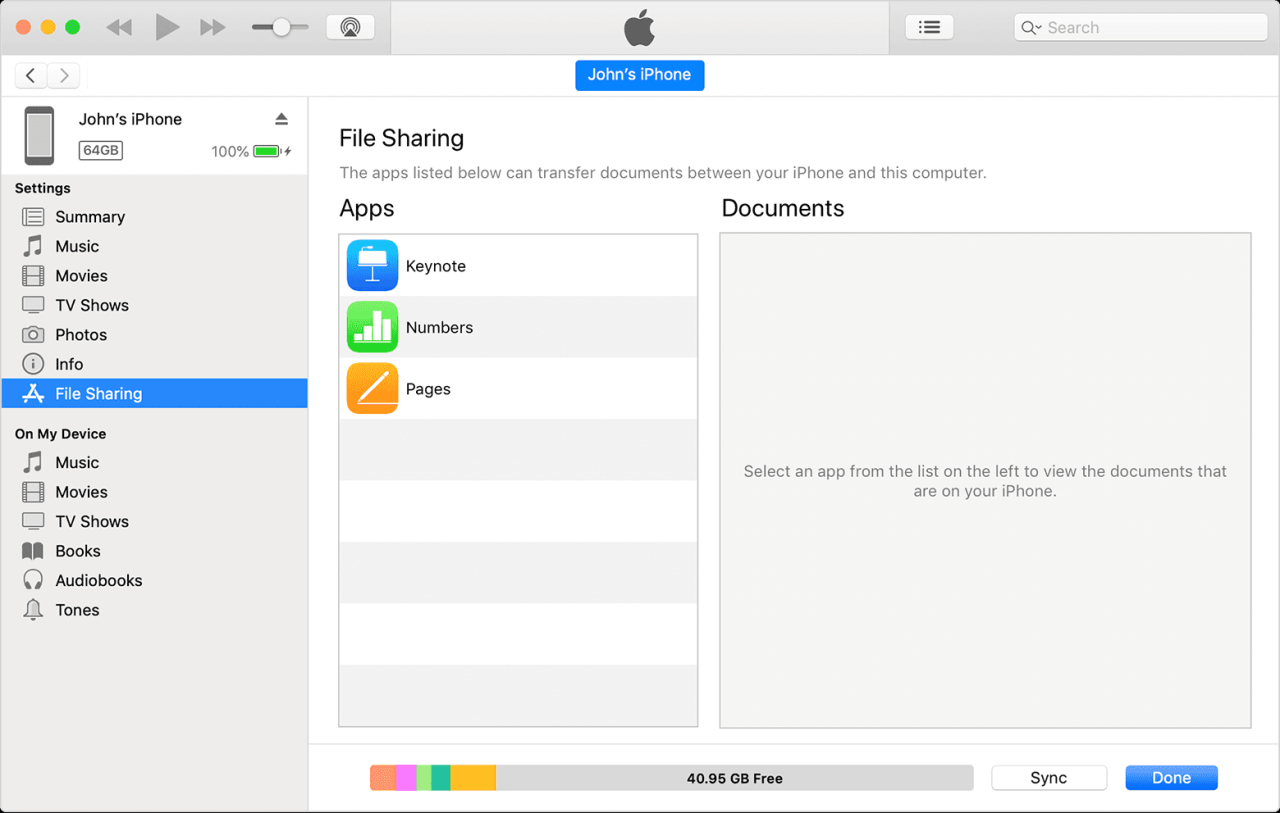
Memindahkan file dari iPhone ke laptop dapat dilakukan dengan berbagai cara, baik melalui fitur bawaan perangkat maupun aplikasi pihak ketiga. Berikut adalah beberapa metode yang dapat Anda gunakan:
Memindahkan Foto Melalui Windows Explorer
Windows Explorer merupakan salah satu cara mudah untuk memindahkan foto dari iPhone ke laptop. Berikut langkah-langkahnya:
- Hubungkan iPhone ke laptop menggunakan kabel USB.
- Buka Windows Explorer dan cari perangkat iPhone Anda di bawah “This PC” atau “Computer”.
- Klik dua kali pada folder “Internal Storage” atau “DCIM” untuk melihat foto-foto Anda.
- Pilih foto yang ingin Anda pindahkan, lalu seret dan lepas ke folder tujuan di laptop Anda.
Memindahkan File Lainnya
Selain foto, Anda juga dapat memindahkan video, musik, dan dokumen dari iPhone ke laptop menggunakan berbagai metode. Berikut tabel yang menunjukkan cara memindahkan file-file tersebut:
| Jenis File | Metode | Keterangan |
|---|---|---|
| Video | Windows Explorer | Sama seperti memindahkan foto, Anda dapat menemukan video di folder “Internal Storage” atau “DCIM”. |
| Musik | iTunes | Anda dapat menyinkronkan musik dari iPhone ke laptop menggunakan iTunes. Pastikan iPhone Anda terhubung ke laptop melalui kabel USB. |
| Dokumen | Cloud Storage | Anda dapat menyimpan dokumen di cloud storage seperti Google Drive, Dropbox, atau iCloud. File-file tersebut dapat diakses dari laptop Anda. |
Memindahkan File Menggunakan AirDroid
AirDroid merupakan aplikasi pihak ketiga yang memungkinkan Anda untuk memindahkan file antara iPhone dan laptop secara nirkabel. Berikut langkah-langkahnya:
- Instal aplikasi AirDroid di iPhone dan laptop Anda.
- Buka aplikasi AirDroid di iPhone Anda dan login ke akun Anda.
- Buka aplikasi AirDroid di laptop Anda dan login ke akun yang sama.
- Pilih file yang ingin Anda pindahkan di iPhone Anda, lalu seret dan lepas ke folder tujuan di laptop Anda.
Menggunakan iTunes untuk Transfer File
iTunes adalah aplikasi yang dikembangkan oleh Apple yang memungkinkan Anda untuk mengelola dan mentransfer data dari perangkat iOS, seperti iPhone, ke komputer Anda. iTunes juga dapat digunakan untuk mencadangkan data iPhone Anda.
Memindahkan Musik dari iPhone ke Laptop
Untuk memindahkan musik dari iPhone ke laptop, Anda dapat menggunakan iTunes. Berikut langkah-langkahnya:
- Hubungkan iPhone Anda ke laptop menggunakan kabel USB.
- Buka iTunes di laptop Anda.
- Pilih iPhone Anda dari daftar perangkat di iTunes.
- Klik tab “Musik” di iTunes.
- Centang kotak “Sinkronkan musik” dan pilih musik yang ingin Anda pindahkan.
- Klik “Terapkan” untuk memulai proses sinkronisasi.
Memindahkan Aplikasi dari iPhone ke Laptop
Sayangnya, tidak mungkin untuk memindahkan aplikasi dari iPhone ke laptop secara langsung menggunakan iTunes. Aplikasi iPhone dirancang untuk berjalan pada sistem operasi iOS, yang berbeda dengan sistem operasi Windows atau macOS yang digunakan oleh laptop. Anda tidak dapat menjalankan aplikasi iPhone di laptop.
Mencadangkan Data iPhone ke Laptop, Cara pindah file iphone ke laptop
iTunes dapat digunakan untuk mencadangkan data iPhone Anda, termasuk musik, foto, video, kontak, dan pesan. Berikut langkah-langkahnya:
- Hubungkan iPhone Anda ke laptop menggunakan kabel USB.
- Buka iTunes di laptop Anda.
- Pilih iPhone Anda dari daftar perangkat di iTunes.
- Klik tab “Ringkasan” di iTunes.
- Di bawah “Cadangan”, klik “Cadangkan Sekarang”.
Cadangan akan disimpan di komputer Anda dan dapat digunakan untuk mengembalikan data iPhone Anda jika Anda perlu memulihkannya.
Memindahkan File Melalui Cloud Storage: Cara Pindah File Iphone Ke Laptop
Cloud storage menawarkan cara praktis untuk memindahkan file dari iPhone ke laptop, tanpa memerlukan kabel. Anda dapat menyimpan file di layanan cloud dan mengaksesnya di perangkat lain, termasuk laptop. Berikut beberapa platform cloud storage populer yang dapat Anda gunakan:
Google Photos
Google Photos merupakan layanan penyimpanan foto dan video yang terintegrasi dengan akun Google Anda. Berikut langkah-langkah untuk memindahkan foto dari iPhone ke laptop menggunakan Google Photos:
- Pastikan Anda telah menginstal aplikasi Google Photos di iPhone dan laptop Anda.
- Di iPhone, buka aplikasi Google Photos dan masuk dengan akun Google Anda.
- Aktifkan fitur “Cadangkan & Sinkronkan” untuk mengunggah foto dan video ke Google Photos.
- Di laptop, buka situs web Google Photos atau aplikasi Google Photos. Masuk dengan akun Google Anda.
- Foto dan video Anda akan tersedia di Google Photos dan dapat diunduh ke laptop Anda.
iCloud Drive
iCloud Drive merupakan layanan penyimpanan cloud yang terintegrasi dengan perangkat Apple. Berikut langkah-langkah untuk memindahkan file dari iPhone ke laptop menggunakan iCloud Drive:
- Pastikan Anda telah masuk dengan akun iCloud yang sama di iPhone dan laptop Anda.
- Di iPhone, buka aplikasi “File” dan pilih “iCloud Drive”.
- Simpan file yang ingin Anda pindahkan ke iCloud Drive.
- Di laptop, buka situs web iCloud atau aplikasi iCloud Drive. Masuk dengan akun iCloud Anda.
- File yang Anda simpan di iCloud Drive akan tersedia di laptop Anda.
Dropbox
Dropbox merupakan layanan penyimpanan cloud yang populer. Berikut langkah-langkah untuk memindahkan file dari iPhone ke laptop menggunakan Dropbox:
- Pastikan Anda telah menginstal aplikasi Dropbox di iPhone dan laptop Anda.
- Di iPhone, buka aplikasi Dropbox dan masuk dengan akun Dropbox Anda.
- Unggah file yang ingin Anda pindahkan ke Dropbox.
- Di laptop, buka situs web Dropbox atau aplikasi Dropbox. Masuk dengan akun Dropbox Anda.
- File yang Anda unggah ke Dropbox akan tersedia di laptop Anda.
Tips dan Trik Penting
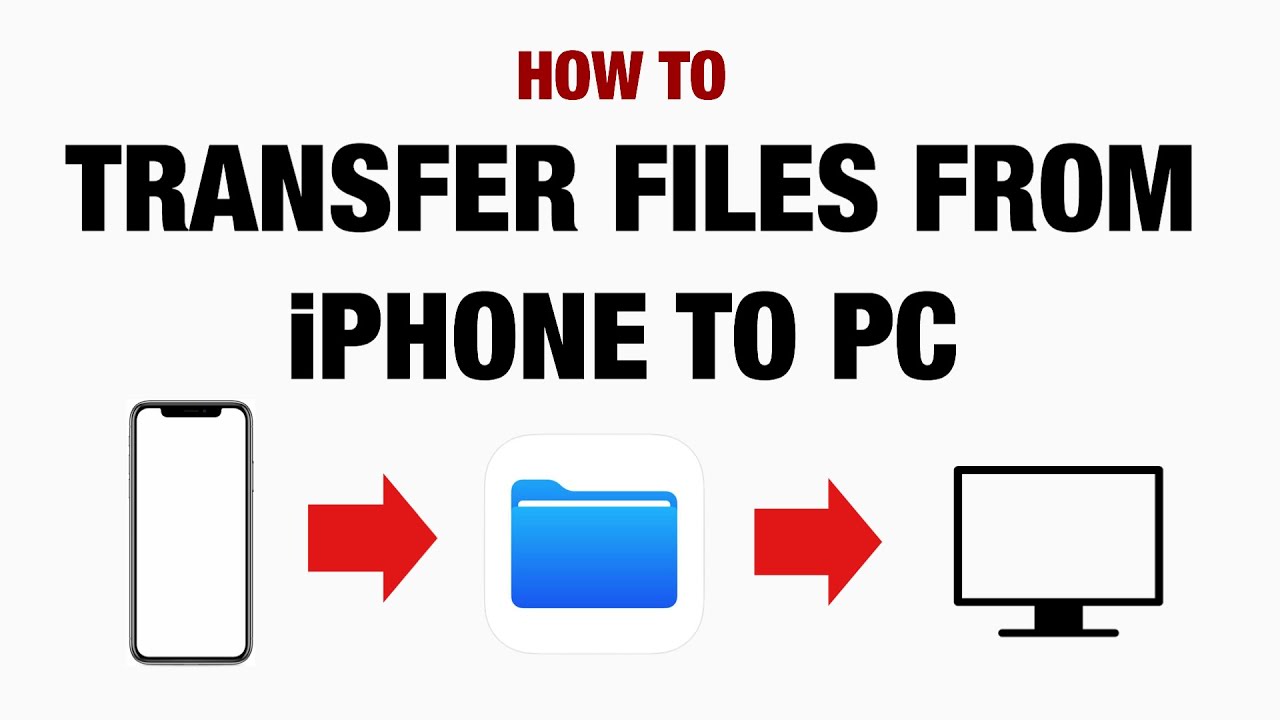
Memindahkan file dari iPhone ke laptop bisa menjadi proses yang mudah dan cepat, tetapi beberapa hal perlu diperhatikan agar prosesnya berjalan lancar. Berikut beberapa tips dan trik yang bisa Anda gunakan untuk memindahkan file dari iPhone ke laptop dengan cepat dan efisien.
Manfaatkan Kabel USB
Kabel USB adalah cara paling mudah dan umum untuk memindahkan file dari iPhone ke laptop. Hubungkan iPhone ke laptop menggunakan kabel USB, lalu buka folder iPhone di komputer Anda. Anda akan melihat semua file yang ada di iPhone, termasuk foto, video, musik, dan dokumen. Anda bisa menyalin, memindahkan, atau menghapus file sesuai kebutuhan.
Gunakan Aplikasi iCloud
iCloud adalah layanan penyimpanan cloud Apple yang memungkinkan Anda untuk menyimpan dan mengakses file di semua perangkat Apple Anda. Anda bisa mengaktifkan iCloud di iPhone dan laptop Anda, lalu sinkronkan file yang ingin Anda pindahkan. Dengan cara ini, Anda bisa mengakses file tersebut di perangkat lain, tanpa perlu mentransfer file secara manual.
Manfaatkan Aplikasi Transfer File
Beberapa aplikasi transfer file pihak ketiga tersedia untuk membantu Anda memindahkan file dari iPhone ke laptop. Aplikasi ini biasanya menawarkan fitur tambahan, seperti kemampuan untuk mentransfer file dalam berbagai format, mentransfer file dalam jumlah besar, dan bahkan mentransfer file secara nirkabel.
Beberapa aplikasi transfer file pihak ketiga yang populer antara lain: AirDroid, SHAREit, dan Zapya.
Atasi Masalah yang Mungkin Terjadi
Ada beberapa masalah yang mungkin terjadi saat memindahkan file dari iPhone ke laptop. Salah satu masalah yang umum adalah koneksi USB yang tidak stabil. Pastikan kabel USB Anda dalam kondisi baik dan terhubung dengan benar ke iPhone dan laptop. Jika masalah tetap terjadi, coba gunakan kabel USB yang berbeda.
- Jika Anda mengalami masalah dengan iCloud, pastikan akun iCloud Anda aktif dan terhubung ke semua perangkat Anda. Periksa juga koneksi internet Anda.
- Jika Anda menggunakan aplikasi transfer file, pastikan aplikasi tersebut kompatibel dengan iPhone dan laptop Anda. Pastikan juga aplikasi tersebut telah diperbarui ke versi terbaru.
Pilih Metode yang Tepat
Pilihan metode transfer file yang tepat tergantung pada kebutuhan dan preferensi Anda. Jika Anda hanya ingin memindahkan beberapa file kecil, kabel USB bisa menjadi pilihan yang tepat. Jika Anda ingin memindahkan banyak file atau file besar, iCloud atau aplikasi transfer file mungkin menjadi pilihan yang lebih baik.
Penutupan Akhir
Memindahkan file dari iPhone ke laptop tidak sesulit yang dibayangkan. Dengan memahami metode transfer yang tepat dan mengikuti langkah-langkah yang benar, kamu bisa dengan mudah mengelola file-file di kedua perangkat. Jangan lupa untuk memilih metode transfer yang paling efisien dan sesuai dengan kebutuhanmu. Selamat mencoba!
Tanya Jawab Umum
Apakah saya harus menggunakan iTunes untuk memindahkan file dari iPhone ke laptop?
Tidak, kamu tidak harus menggunakan iTunes. Ada beberapa metode lain yang bisa kamu gunakan, seperti menghubungkan iPhone ke laptop menggunakan kabel USB, menggunakan aplikasi pihak ketiga, atau memanfaatkan cloud storage.
Bagaimana cara memindahkan kontak dari iPhone ke laptop?
Kamu bisa memindahkan kontak dari iPhone ke laptop menggunakan iTunes atau dengan mengekspor kontak dari iPhone ke file vCard, kemudian mengimpornya ke aplikasi kontak di laptop.
Apakah ada risiko kehilangan data saat memindahkan file dari iPhone ke laptop?
Risiko kehilangan data sangat kecil jika kamu mengikuti langkah-langkah yang benar. Pastikan untuk memilih metode transfer yang aman dan terpercaya, dan selalu buat cadangan data sebelum melakukan transfer.